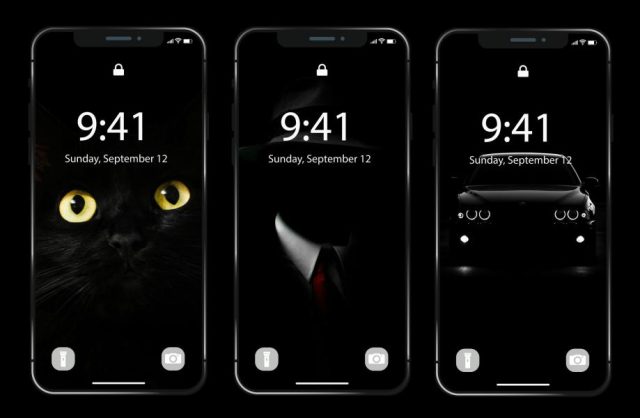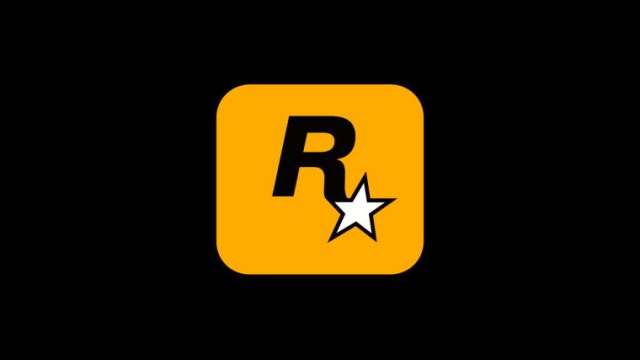از اینکه کروم تصمیم می گیرد با کدام فرمت تصاویر را برای شما دانلود کند خسته شده اید؟ مشکل را در ویندوز حل کنید. با نحوه جلوگیری از ذخیره عکس ها با فرمت WebP در کروم در ویندوز ۱۱ همراه باشید.
آیا تصاویری که میخواهید در کروم دانلود کنید با فرمت WebP دانلود میشوند در حالی که ترجیح میدهید بهجای آن با فرمت JPEG، PNG یا هر فرمت دیگری دانلود شوند؟ آیا برای باز کردن تصاویر WebP در ویندوز تلاش می کنید و وقتی نمی توانید خسته می شوید؟ تصاویر WebP کوچکتر از سایر فرمت های تصویر هستند، بنابراین مدیران وب و توسعه دهندگان از آنها برای سریعتر کردن وب استفاده می کنند.
اما فرمت WebP دقیقا چیست؟ در این مقاله توضیح خواهیم داد که این فرمت چیست و نحوه جلوگیری از ذخیره عکس ها با فرمت WebP در کروم در ویندوز ۱۱ را به شما نشان می دهیم.
عکس های WebP چه هستند؟
قالب تصویر WebP بیش از یک دهه پیش توسط گوگل معرفی شد و در چند سال اخیر به جریان اصلی تبدیل شده است. تصاویر در این فرمت نسبت به سایرین کوچکتر و سبکتر هستند و تراکم پذیری فوقالعاده آن به تازگی آن را بسیار محبوب کرده است. اگرچه کوچکتر است، اما کیفیت بالایی را حفظ می کند.
چرا کروم عکس ها را WebP ذخیره می کند؟
بر اساس مستندات Google Developers، تصاویر WebP بیش از ۲۵٪ کوچکتر از سایر فرمت های تصویر محبوب هستند. بنابراین، بارگیری آنها در وب نسبتا آسان است، که به بارگذاری سریعتر صفحات وب کمک می کند. به همین دلیل، اکثر توسعه دهندگان وب ترجیح می دهند تصاویر WebP را در وب سایت خود ارائه دهند تا سریع بارگذاری شوند و رتبه موتور جستجوی خود را افزایش دهند.
بنابراین، اگر کروم تصاویر را بهعنوان WebP ذخیره میکند، به احتمال زیاد، مالک وبسایت تصاویر را در قالب WebP برای بازدیدکنندگان خود ارائه میکند تا وبسایت سریعتر بارگذاری شود. اما آیا می توان کروم را از ذخیره تصاویر در قالب WebP جلوگیری کرد؟ در نحوه جلوگیری از ذخیره عکس ها با فرمت WebP در کروم در ویندوز ۱۱ می بینید.
نحوه ذخیره تصاویر WebP در فرمت های دیگر در کروم
اگر مرتب عکسها را از وب دانلود می کنید و نمی خواهید آنها با فرمت WebP بارگیری شوند، چند راه حل وجود دارد که می توانید امتحان کنید.
۱- از یک افزونه استفاده کنید
سادهترین راه برای ذخیره تصاویر WebP در فرمت های دیگر استفاده از افزونه مرورگر است که به شما امکان می دهد این کار را انجام دهید. در میان صدها افزونه موجود، Save image as Type بهترین انتخاب است. با استفاده از این افزونه، می توانید تصاویر را مستقیم از منوی زمینه کلیک راست در هر قالبی که می خواهید دانلود کنید، که این فرآیند را ساده می کند.
۱- افزونه Save image as Type را دانلود کنید.
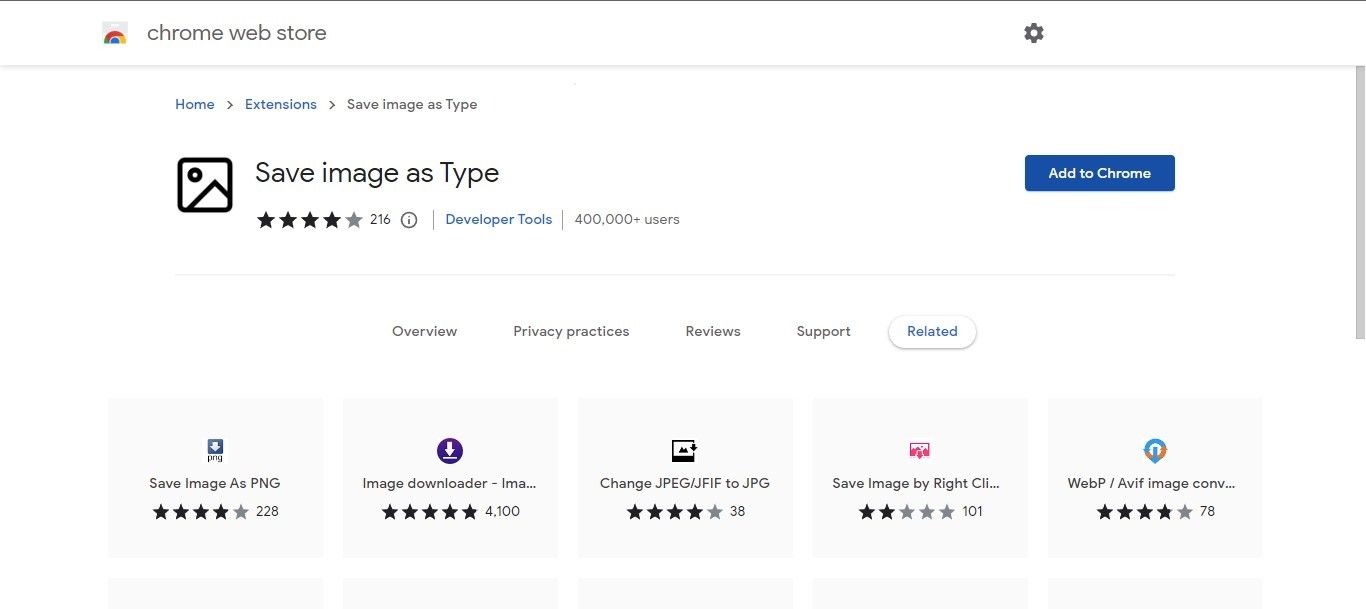
۲- پس از افزودن، به تصویری که میخواهید با فرمتی متفاوت از WebP دانلود کنید بروید.
۳- منوی زمینه را با کلیک راست روی تصویر باز کنید و گزینه Save image as Type را مشاهده خواهید کرد.
۴- برای دانلود تصویر با فرمت دلخواه، به منوی Save image as Type رفته و فرمت دلخواهتان را انتخاب کنید.
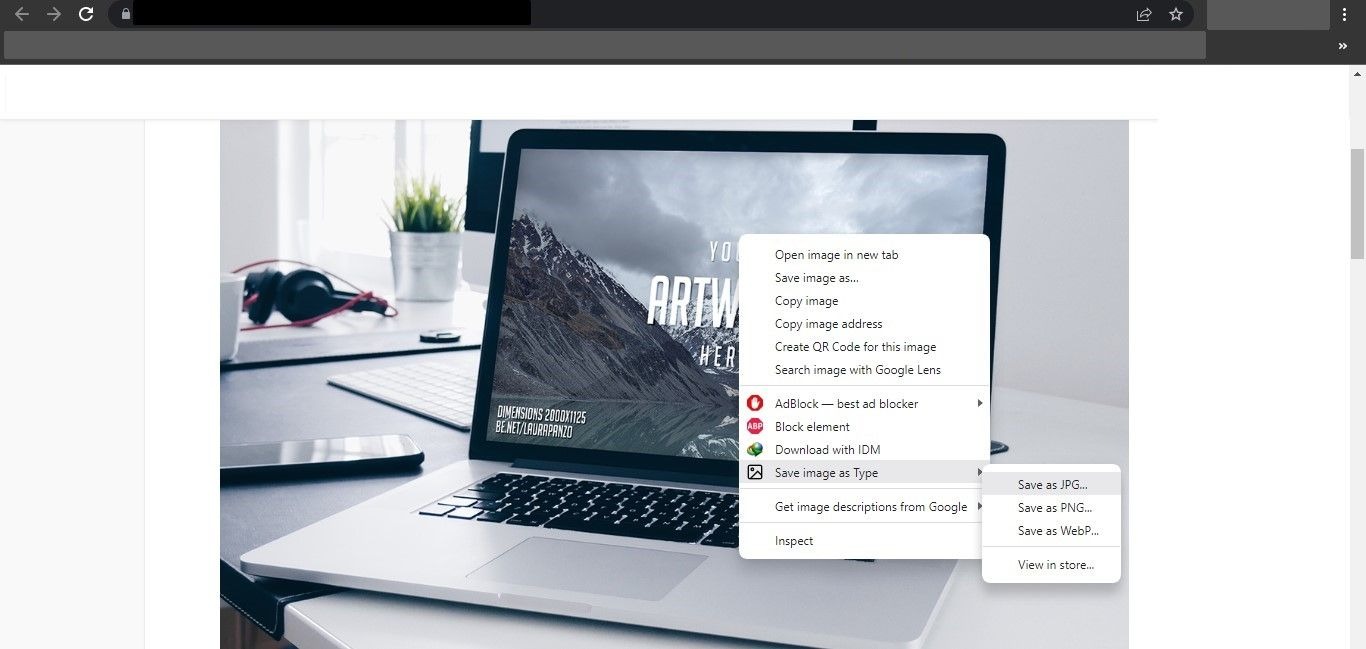
۲- از برنامه Paint استفاده کنید
یک نحوه جلوگیری از ذخیره عکس ها با فرمت WebP در کروم در ویندوز ۱۱، استفاده از برنامه Paint است.
۱- به تصویری که میخواهید با فرمت دیگری از WebP دانلود کنید، بروید.
۲- روی تصویر کلیک راست کنید و از منوی زمینه گزینه Copy image را انتخاب کنید.
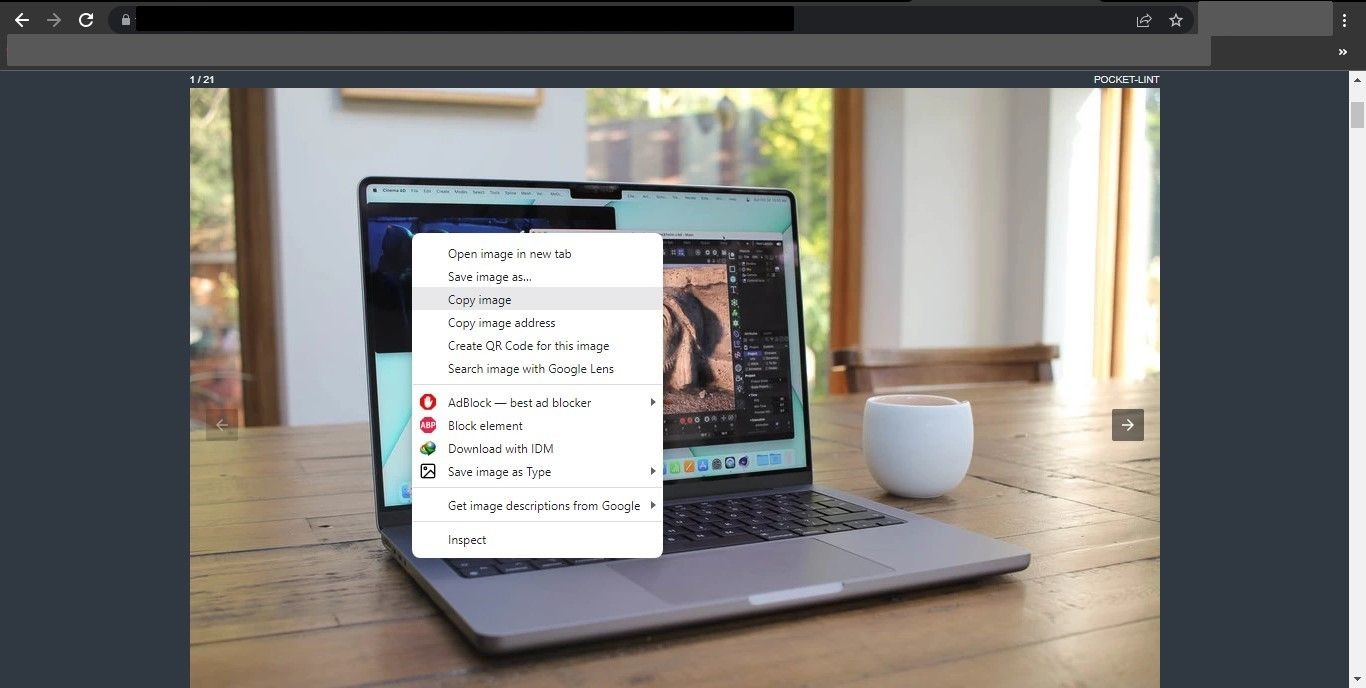
۳- Paint را باز کنید.
۴- با زدن CTRL + V عکس را پیست کنید.
۵- در گوشه سمت چپ بالای صفحه، روی زبانه File کلیک کنید.
۶- برای ذخیره تصویر در فرمت دلخواه به منوی Save as رفته و فرمت مورد نظر را انتخاب کنید.
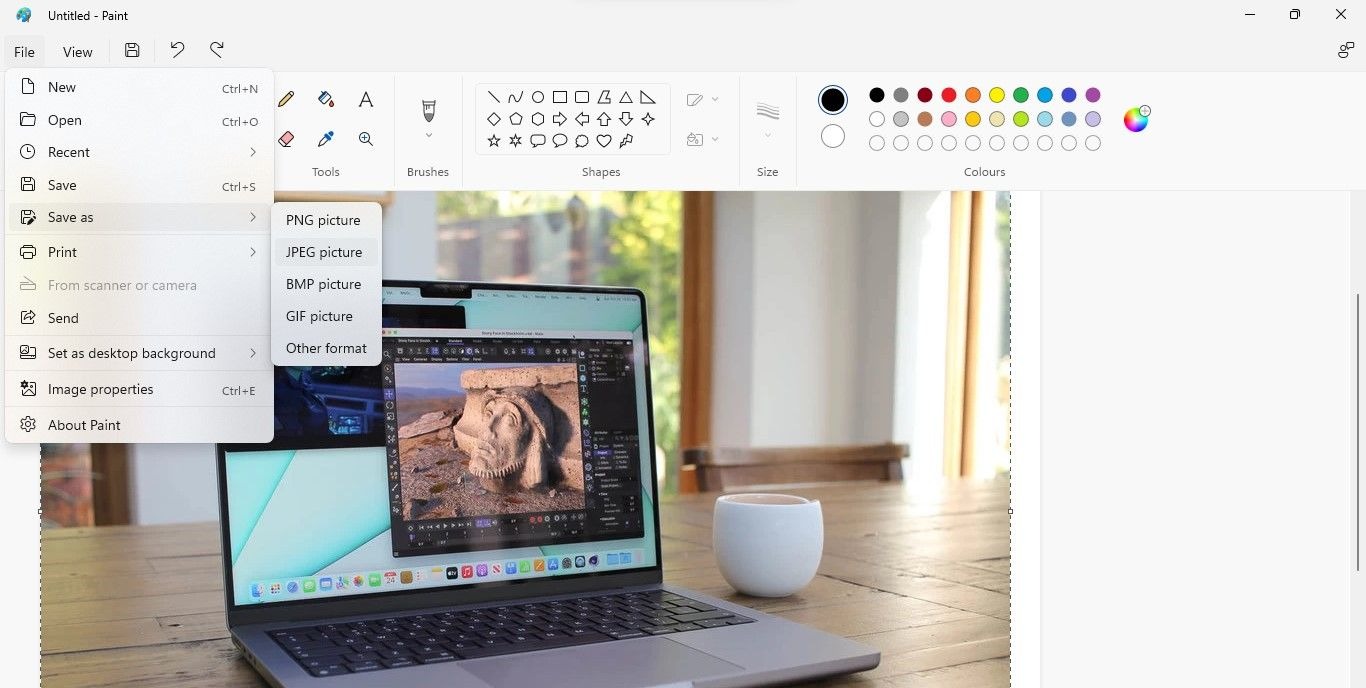
اگر قبلا تصاویر را با فرمت WebP دانلود کرده اید، آنها را در Paint باز کنید و برای تبدیل آنها مراحل مشابه را دنبال کنید.
نکته: اگرچه این روش در بیشتر موارد کیفیت تصویر را تحت تاثیر قرار نمی دهد، اما اگر کیفیت برای تصاویر خاص بیش از حد افت کرد، باید آنها را با فرمت WebP دانلود کنید و سپس از برنامه Paint برای تبدیل آنها استفاده کنید.
۳- از یک Image Converter آنلاین استفاده کنید
همچنین می توانید از یک مبدل تصویر مبتنی بر وب برای تبدیل تصاویر WebP به فرمت های دیگر استفاده کنید، به خصوص اگر قبلاً چندین تصویر WebP را دانلود کرده باشید. در میان بسیاری از گزینه های محبوب، Online Convert یک سایت قابل اعتماد برای تبدیل تصاویر WebP است.
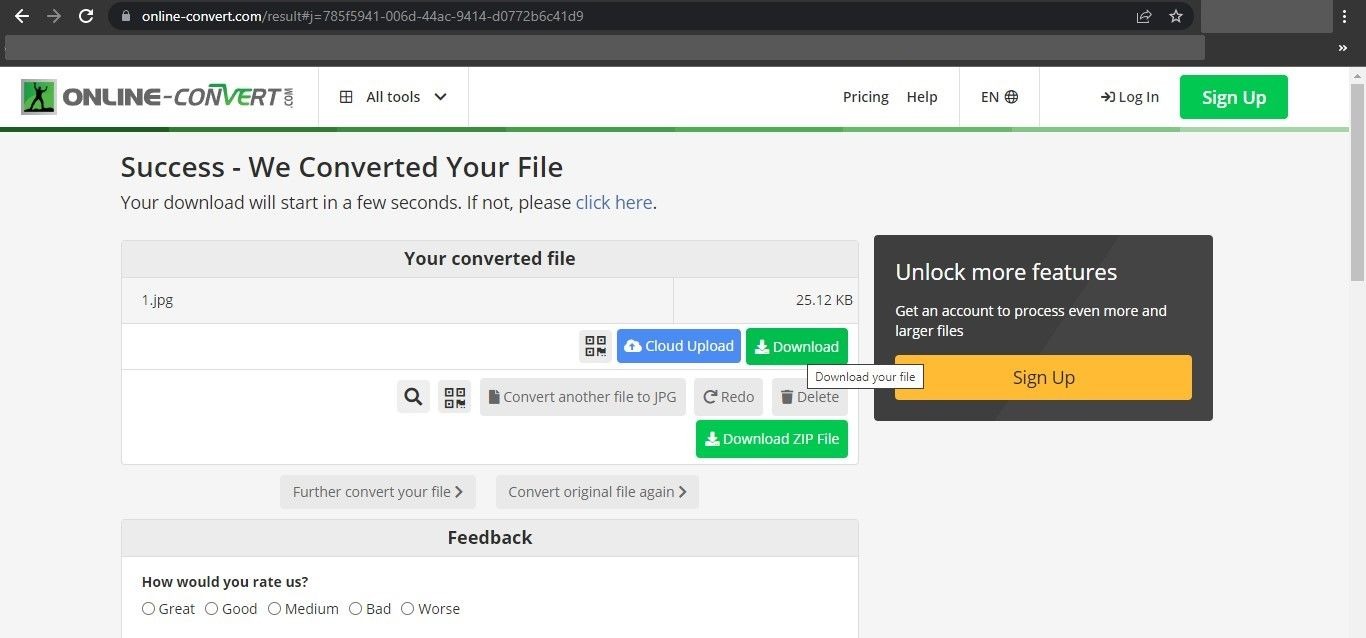
متأسفانه، برای انجام تبدیل های دسته ای باید ورژن پرمیوم را بخرید اما برای تغییر فرمت یک عکس نیازی به این کار ندارید.
۴- از نسخه مرورگری استفاده کنید که از WebP پشتیبانی نمی کند
اگر صفحه وب را در مرورگری باز کنید که از فرمت WebP پشتیبانی نمی کند، تصاویر در قالب اصلی خود ارائه می شوند. بنابراین، اگر نمیخواهید از راه حل های نحوه جلوگیری از ذخیره عکس ها با فرمت WebP در کروم در ویندوز ۱۱ استفاده کنید، مرورگرهایی را دانلود کنید که از فرمت پشتیبانی نمیکنند. همچنین میتوانید از نسخه قدیمی مرورگر پیش فرض خود که قبلا از فرمت پشتیبانی نمیکرد استفاده کنید.
شما می توانید عکس های WebP را در ویندوز باز کنید؟
اگرچه هیچ راه بومی برای باز کردن تصاویر WebP در ویندوز وجود ندارد، زیرا معمولا تصاویر را با فرمت های دیگر از طریق Windows Photos باز می کنید، راه حل هایی وجود دارد که می توانید از آنها استفاده کنید. این راهحلها شامل تغییر نام پسوند فایل، استفاده از یک برنامه شخص ثالث مانند ImageGlass، باز کردن مستقیم آنها در مرورگرهای وب یا فعال کردن Windows Photo Viewer است.
عکس های WebP را با فرمت دلخواه ذخیره کنید
نحوه جلوگیری از ذخیره عکس ها با فرمت WebP در کروم در ویندوز ۱۱ را دیدید. دانلود تصاویر با فرمت WebP و باز نشدن آنها با برنامه Windows Photos می تواند بسیار آزاردهنده باشد. با دنبال کردن راهنمای ما، باید درک کنید که چرا Chrome تصاویر را با فرمت WebP ذخیره میکند و بتوانید تصاویر را در قالب دلخواه دانلود کنید.
نحوه جلوگیری از ذخیره عکس ها با فرمت WebP در کروم در ویندوز ۱۱ به این ترتیب است. آموزش های بیشتر کروم را در نحوه پاک کردن بوک مارک ها از گوگل کروم ببینید.